字号
- 小
- 中
- 大
播放动画
您可以在图像查看区域播放动画。ViewNX-i支持数码相机拍摄的动画。
- 将查看模式设置为[图像查看器]或[全屏显示]并显示动画文件。
显示动画的第一帧。视动画文件而定,可能会显示动画中某处的一帧。
- 单击动画播放控制器上的
 。
。
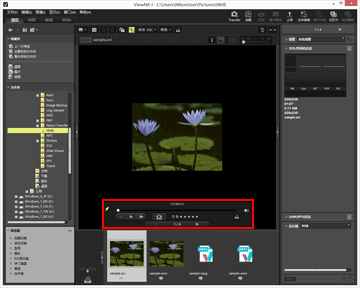 动画播放。
动画播放。
使用动画播放控制器
控制动画播放。可以选择显示精简版还是完整版的动画播放控制器。

单击 显示完整的动画播放控制器。
显示完整的动画播放控制器。
 显示完整的动画播放控制器。
显示完整的动画播放控制器。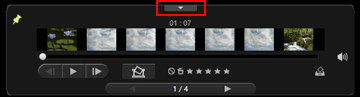
单击 再次显示精简的动画播放控制器。
再次显示精简的动画播放控制器。
 再次显示精简的动画播放控制器。
再次显示精简的动画播放控制器。
选择是否始终显示动画播放控制器。单击后,图标更改为 ,动画播放控制器将始终显示。
,动画播放控制器将始终显示。
 ,动画播放控制器将始终显示。
,动画播放控制器将始终显示。
动画开始时,显示帧旋钮(进度旋钮)会移动。拖动显示帧旋钮(进度旋钮)可移动播放位置。
如果在播放期间更改显示样式,播放会暂停。
动画扩展查看区域
将整个动画分为七个以缩略图表示的部分,以便可以了解动画流程概况。滑动两边的 可指定起点和终点。
可指定起点和终点。
 可指定起点和终点。
可指定起点和终点。 /
/ 
单击可将播放位置向前/向后移动一帧。播放动画时,单击可暂停动画并将播放位置向前/向后移动一帧。
 /
/ 
单击 可静音。单击
可静音。单击 可取消静音。
可取消静音。
 可静音。单击
可静音。单击 可取消静音。
可取消静音。
单击可显示对话框,提示您按保存按钮将当前帧保存为静止图像。如果动画正在播放,动画将暂停。有关详细说明,请参阅下文中的"将一帧动画保存为静止图像"。
如果所选文件是“动态快照”,文件将被转换为动画。
单击可显示用来设置所转换动画的保存目标位置和文件名的窗口。有关详细说明,请参阅"将“动态快照”图像转换为动画"。

为所选动画添加评级。

将当前动画添加到照片夹。
 /
/ 
在图像查看区域中选择前一个/后一个文件。

显示当前所选动画的序列号以及当前所选文件夹中的动画总数,以斜杠隔开。
将一帧动画保存为静止图像
通过单击动画播放控制器中的 ,可以将动画的任意帧保存为JPEG格式的静止图像。
,可以将动画的任意帧保存为JPEG格式的静止图像。
 ,可以将动画的任意帧保存为JPEG格式的静止图像。
,可以将动画的任意帧保存为JPEG格式的静止图像。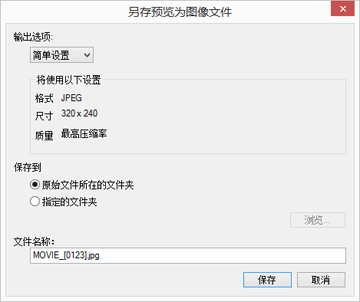
配置以下设置,并单击[保存]保存图像。
- [输出选项:]
- 选择[简单设置]或[高级设置]。在[简单设置]中,将自动设置[尺寸]和[质量]。在[高级设置]中,从列表项目中选择[尺寸]和[质量]的设置。
- 选择[原始文件所在的文件夹]或[指定的文件夹]作为保存目标位置。当选择[指定的文件夹]时,单击[浏览...]指定保存目标位置。
- [文件名称:]
- 输入文件名。
用外部应用程序播放动画
您也可以用操作系统中被设置为默认播放动画文件的外部应用程序打开动画。
有关详细说明,请参阅“在另一个应用程序中打开动画”。
安装注意事项
如果在没有连接网络的情况下安装 ViewNX-i,那么您将无法使用短片功能。
要使用短片功能,请确认您的电脑已连接至网络,然后再次安装 ViewNX-i。
- 相关项目
- 在另一个应用程序中打开动画
- “打开方式”应用程序
